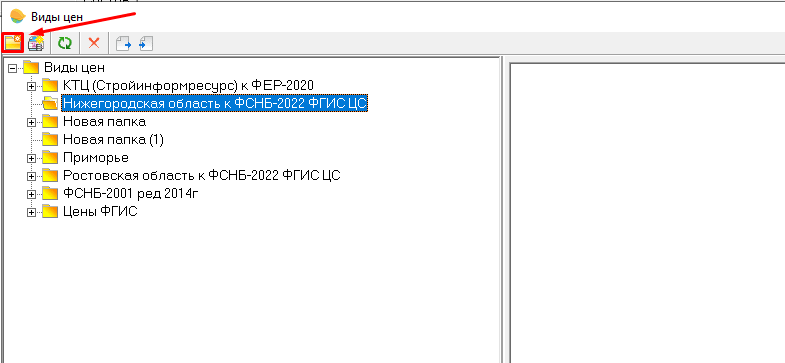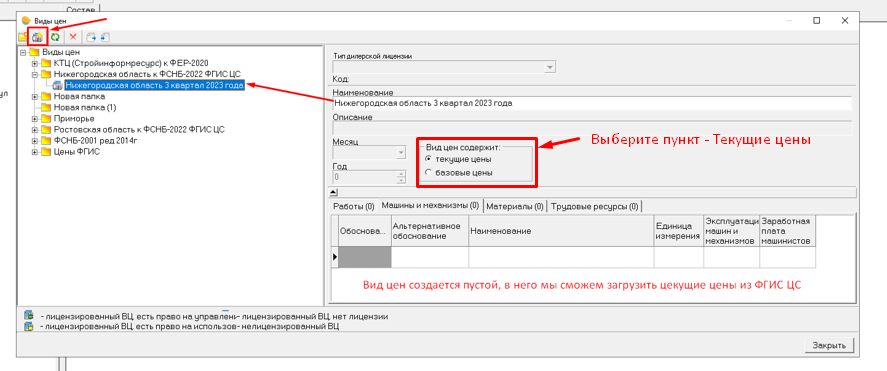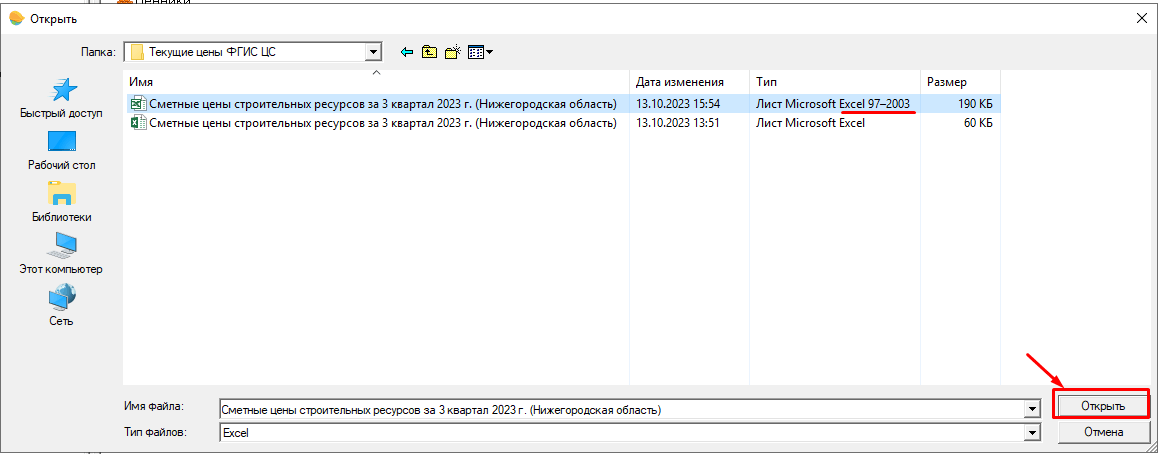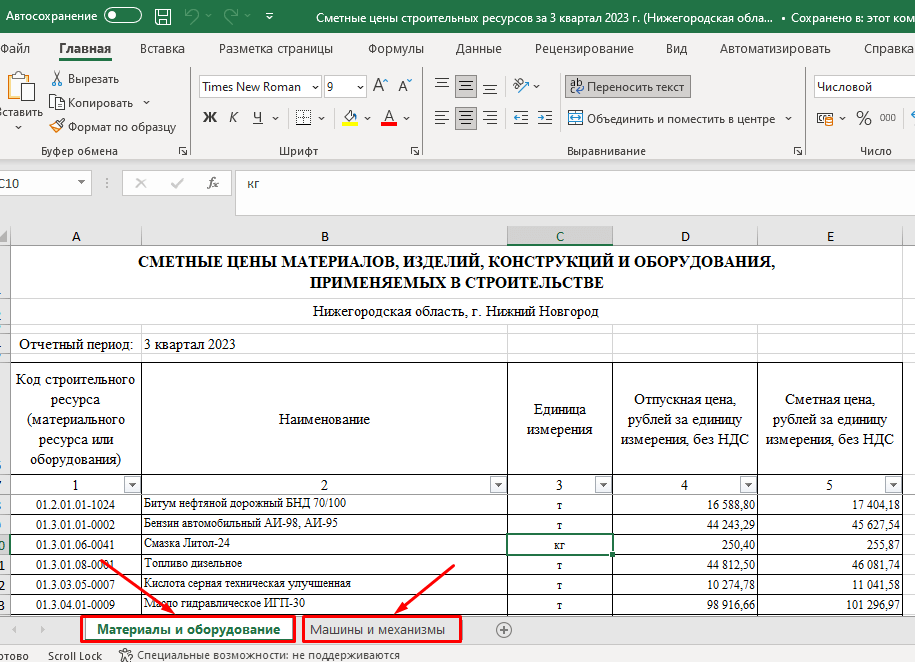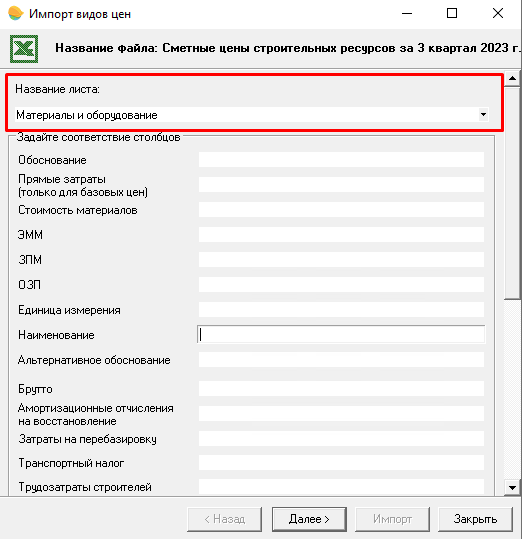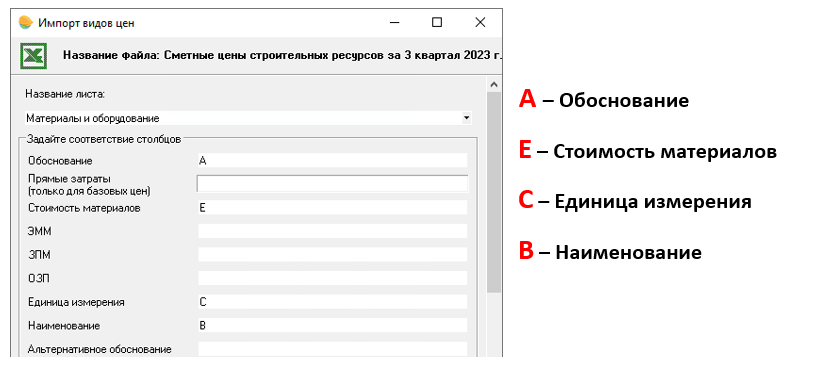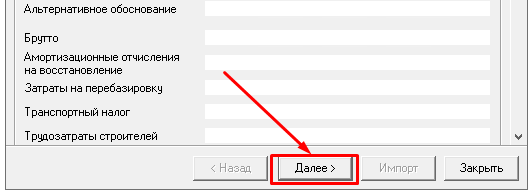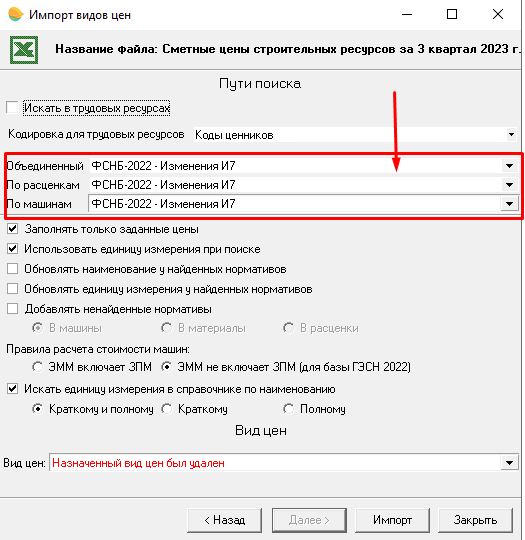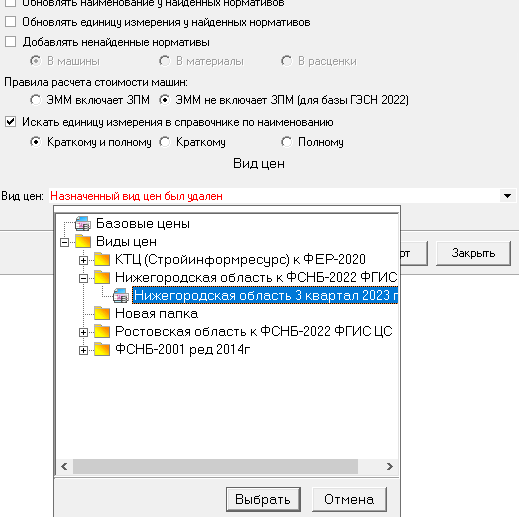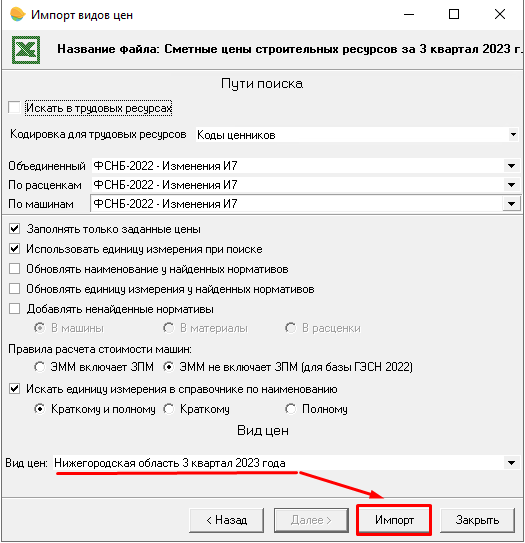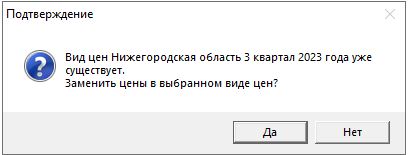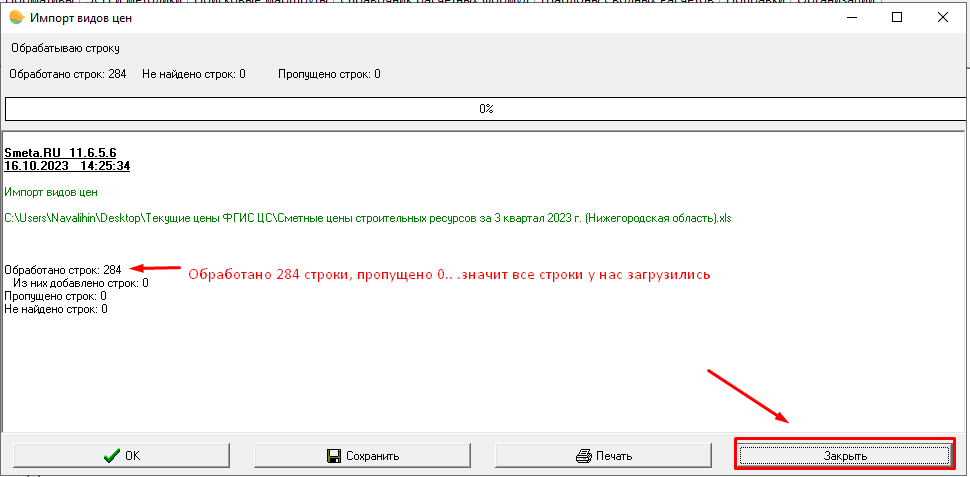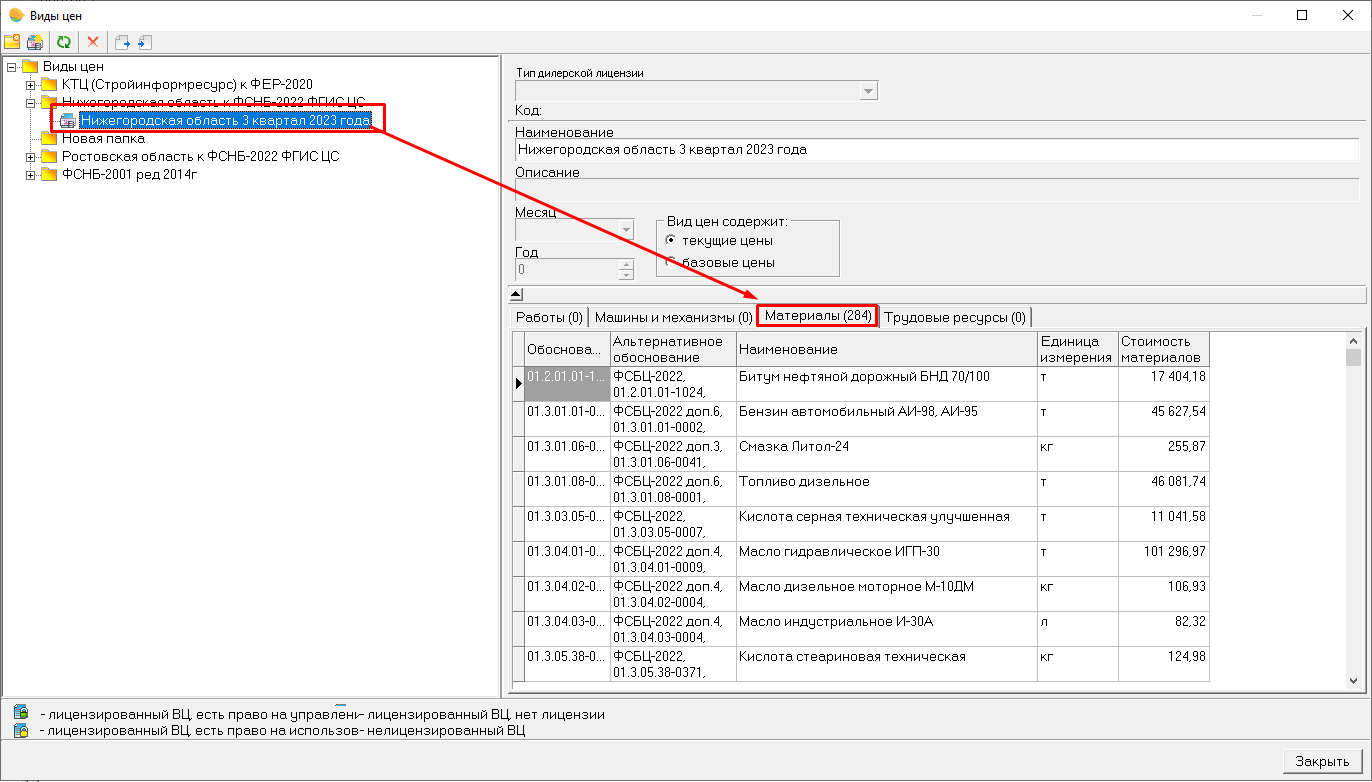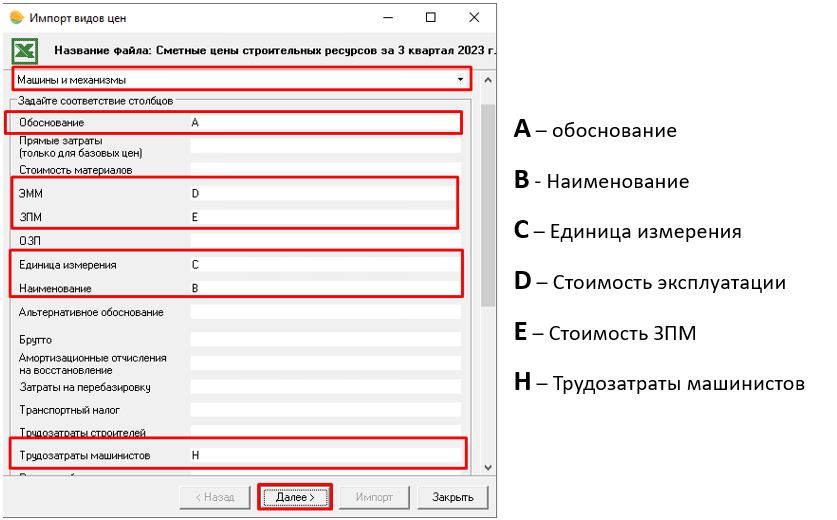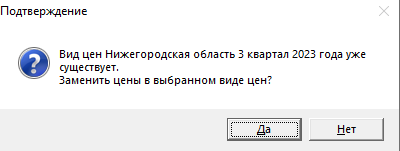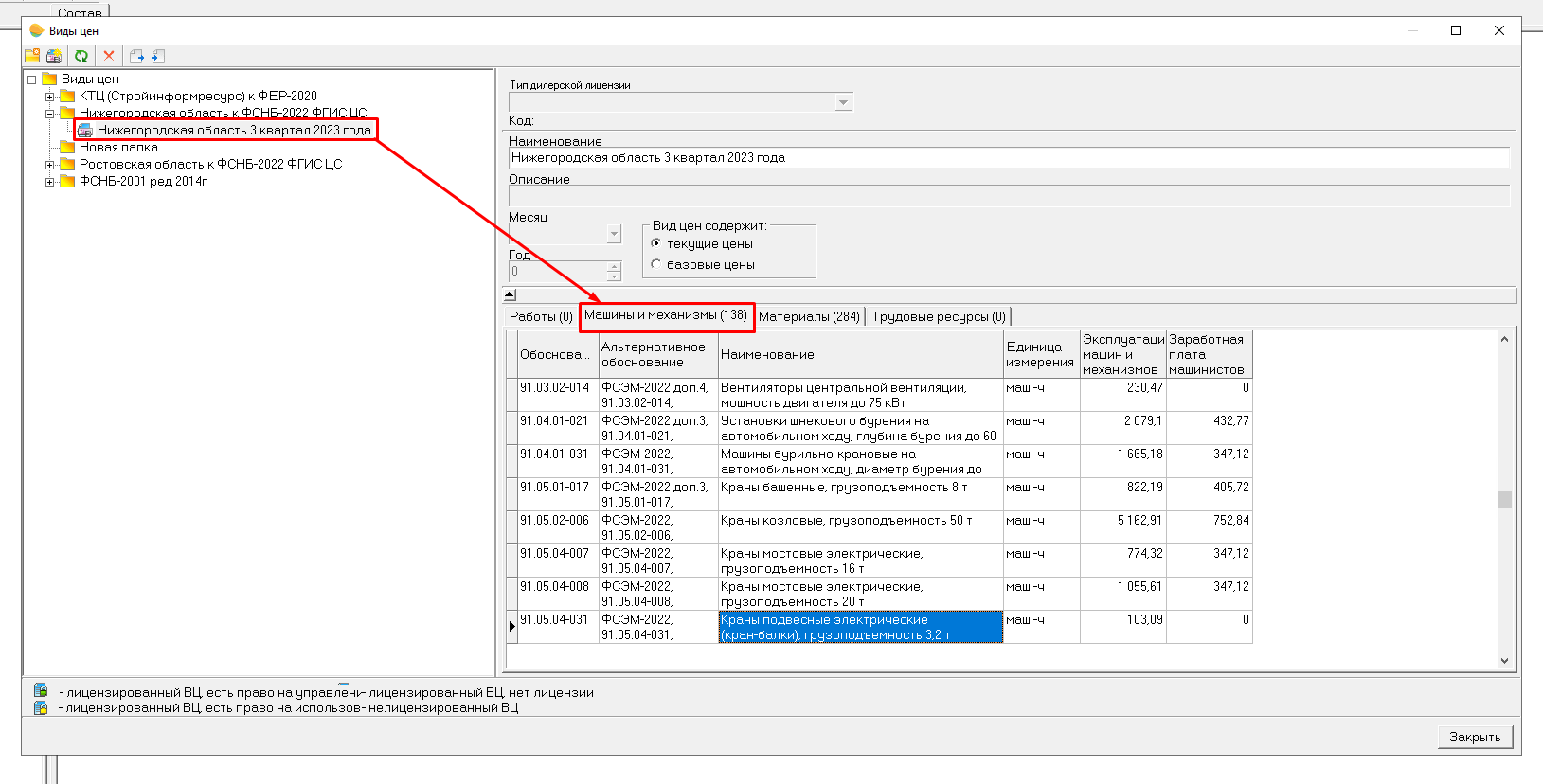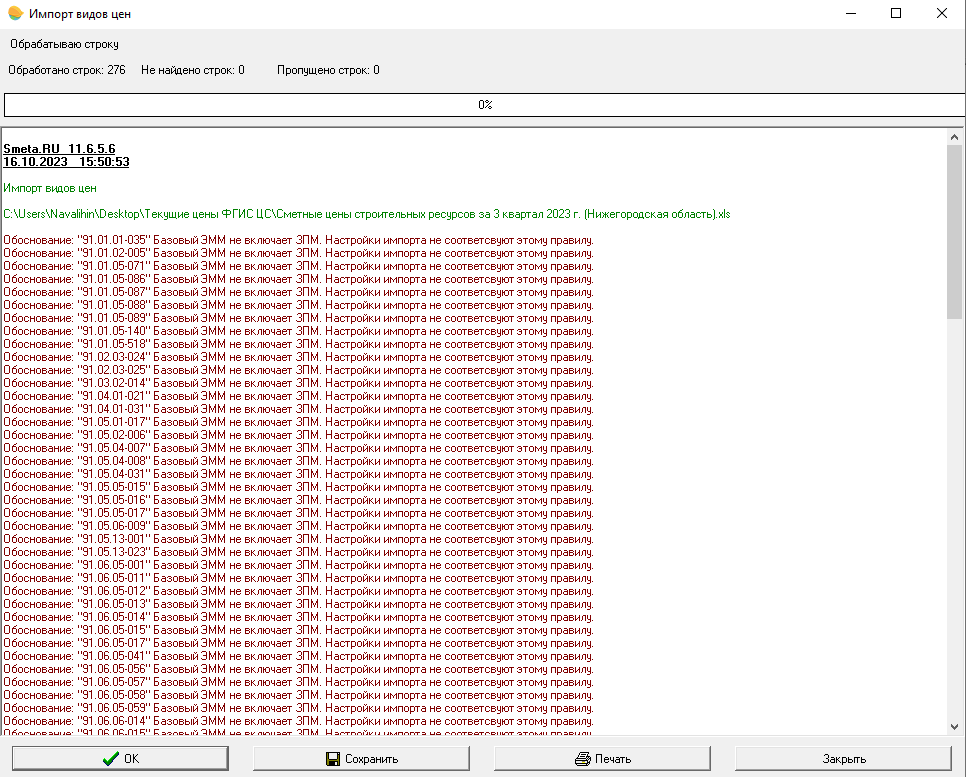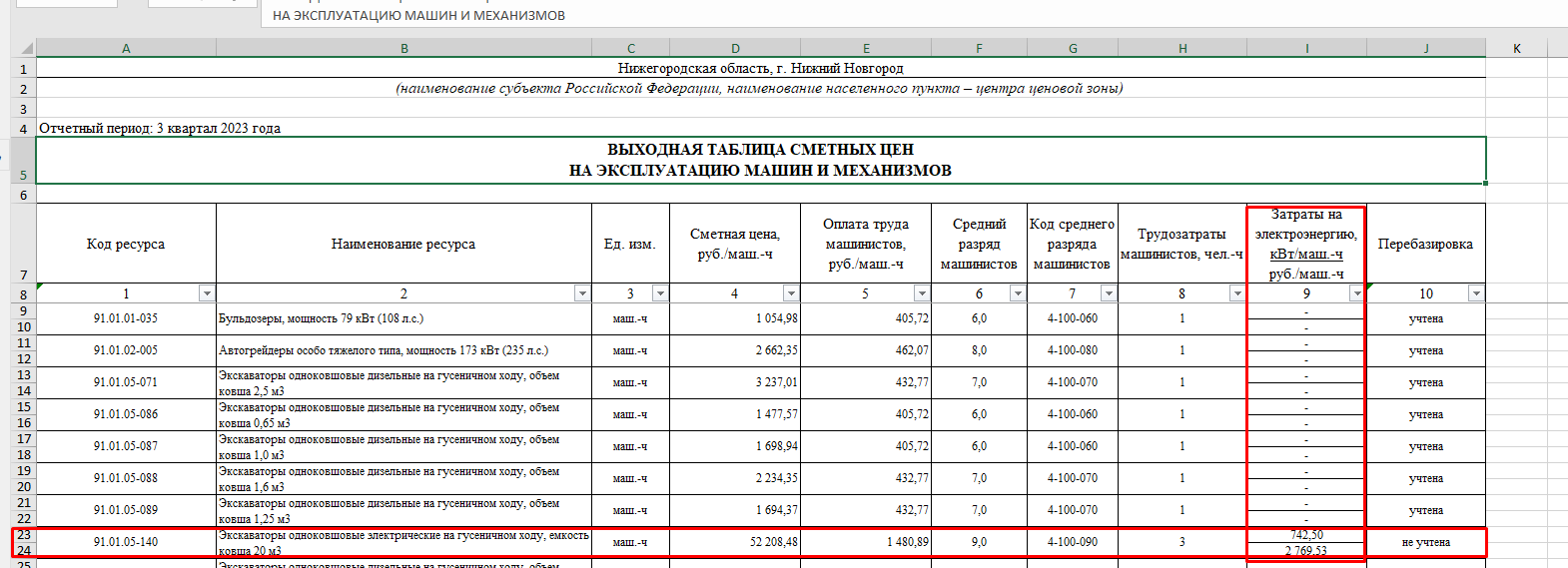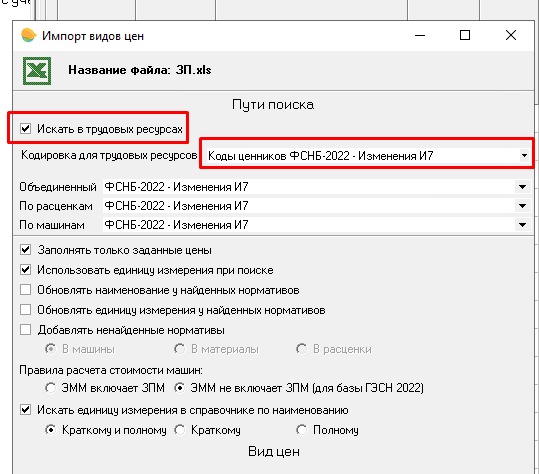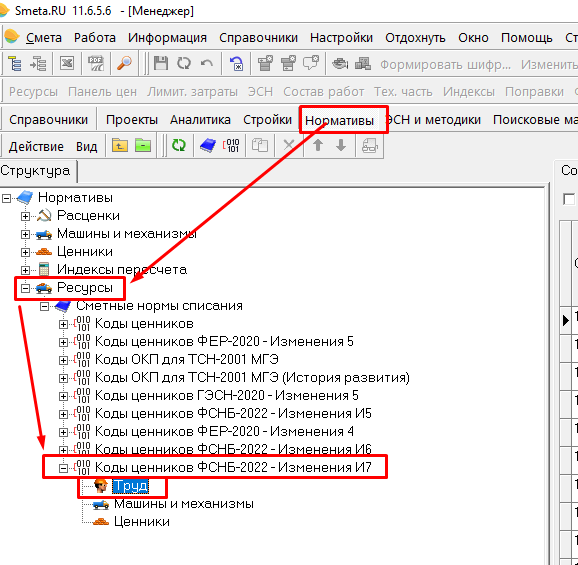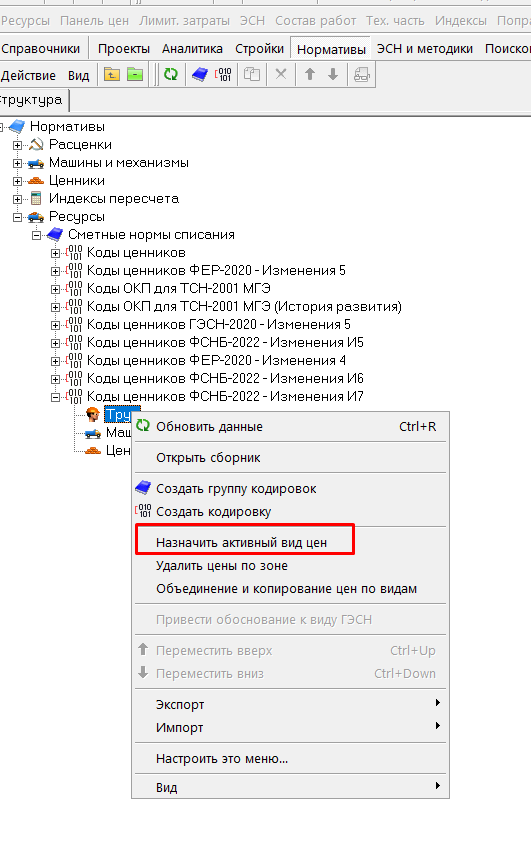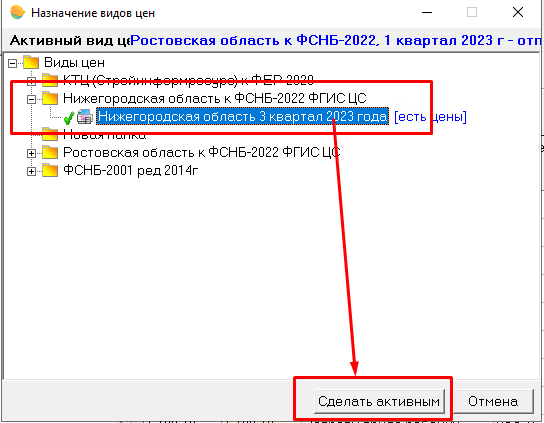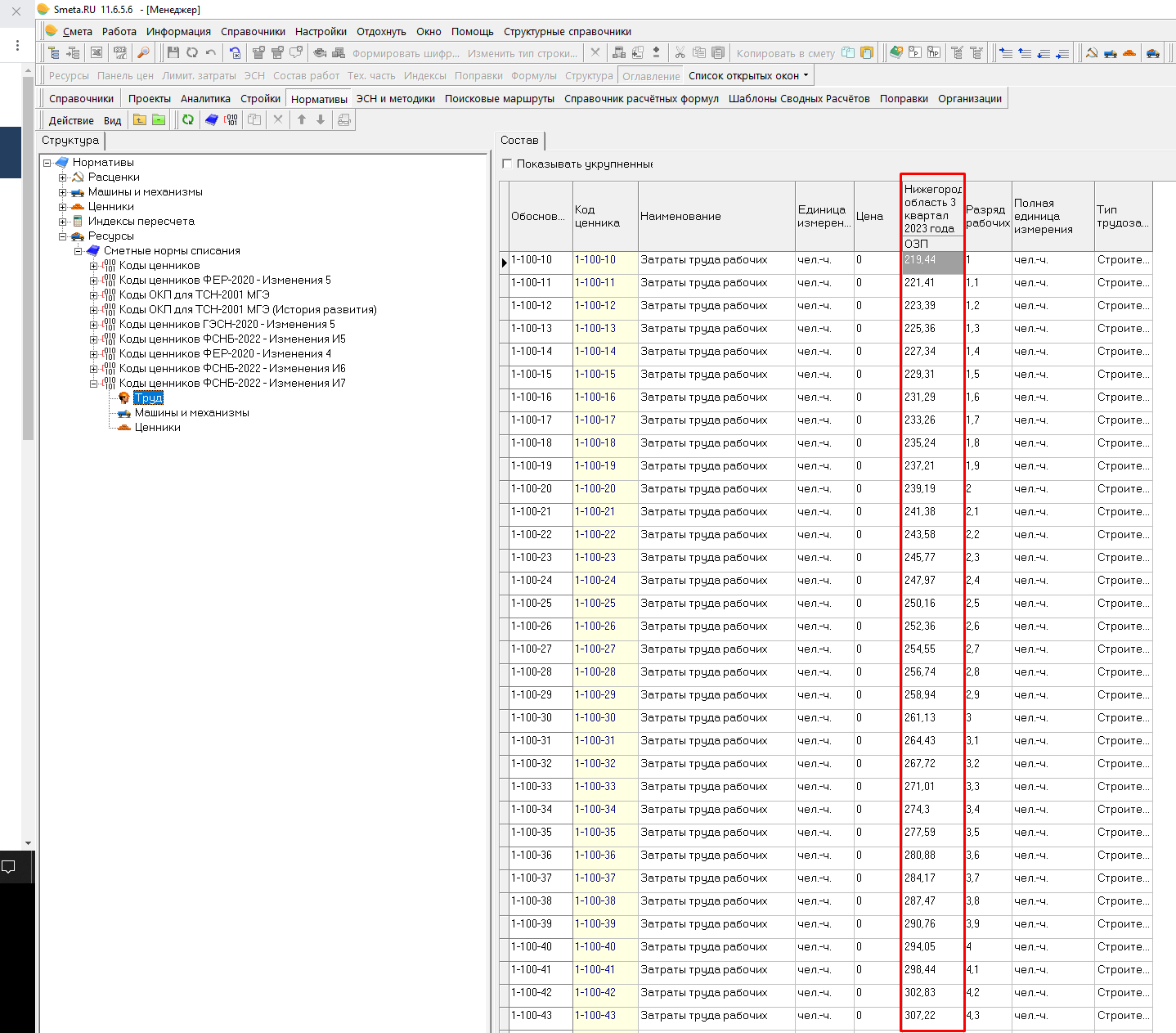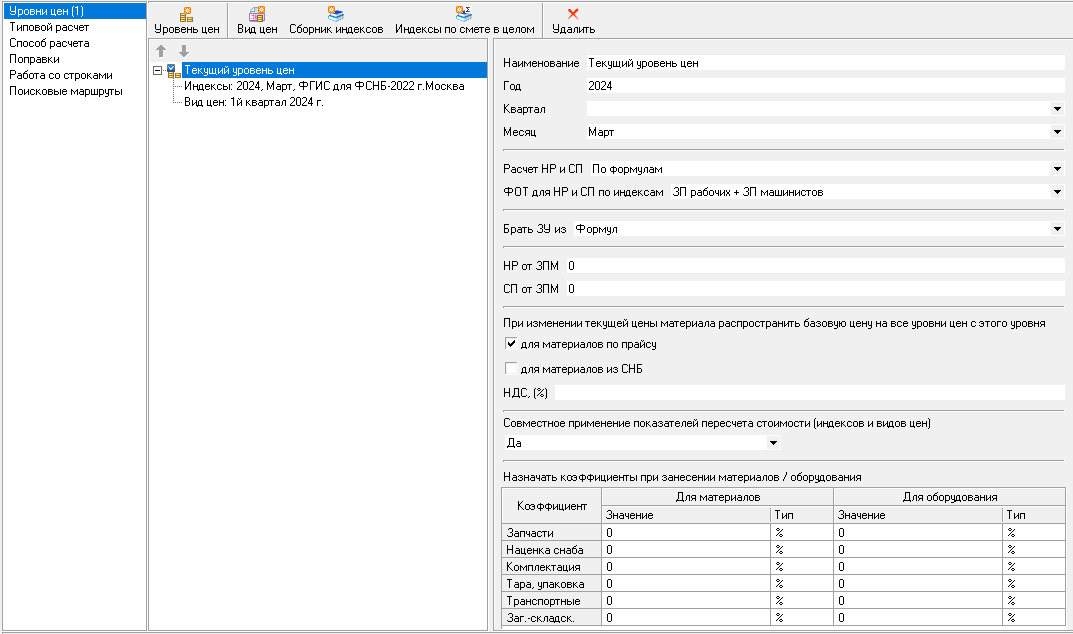Самый простой способ загрузить текущие цены - купить лицензию на соответствующий сборник в формате программы. А в случае покупки лицензии вместе с услугами по установке - вам вообще ничего делать не придётся, всё сделают наши специалисты. Просто позвоните по телефону +7(495)540-50-65 или оставьте заявку
Если же вы обладаете достаточными навыками работы с ПК, Экселем и программой Смета.РУ и готовы потратить время на установку и настройку сборников - тогда для вас мы подготовили инструкцию по загрузке текущих цен из ФГИС в Смету.РУ, на примере сборников за 1й квартал 2024 года для г.Москва.
Установку разделим на 6 этапов:
- Подготовка данных для импорта в программу;
- Загрузка цен на строительные ресурсы (материалы и оборудование);
- Загрузка цен на затраты труда;
- Загрузка цен на машины и механизмы;
- Загрузка сборников на перевозку и погрузочно-разгрузочные работы.
- Загрузка цен на перевозку и погрузочно-разгрузочные работы.
Первый этап подразумевает скачивание данных с сайта fgiscs.minstroyrf.ru и редактирование файлов в табличном редакторе MS Excel, оставшиеся - импорт данных в сметную программу.
Итак, приступим! Для начала скачиваем все необходимые файлы.
1. Подготовка данных к загрузке
1.1 Заходим на сайт ФГИС, переходим в раздел "Сметные цены и индексы изменения сметной стоимости строительства" (1), выбираем регион (2) и период (3), нажимаем "Сметные цены строительных ресурсов" (4) и скачиваем "Сметные цены строительных ресурсов" и "Сплит-форму" (5)
Нажимаем "Сметные цены на затраты труда работников в строительстве" (1) и скачиваем сметные цены (2)
Сайт больше не нужен. Переходим в папку со скачанными файлами.
1.2 Открываем скачанную сплит-форму (Сплит-форма город Москва на 1 квартал 2024 года.xlsx) в MS Excel. В случае появления сообщения о "Защищённом просмотре" - разрешаем редактирование.
1.3 В третьей строке таблицы в колонке "Единица измерения" в ячейке "3" нажимаем кнопку в виде стрелки. Откроется окно фильтрации строк по Единице измерения. В списке значений отмечаем "Выделить все" и снимаем галку с "1т груза". Отобразятся все затраты, кроме перевозки грузов.
1.4 Нажимаем на номер строки с первым ресурсом. Должна выделиться вся строка.
Теперь на клавиатуре зажимаем клавиши Shift и Ctrl, и не отпуская их нажимаем клавишу "Стрелка вниз". Таким образом выделятся все строки с ресурсами. Слева (на номере строки) нажимаем ПКМ и выбираем "Удалить строку". Таким образом мы удалили все лишние затраты, кроме перевозки.
Если после удаления строк в таблице отображаются выделенные пустые стоки - тогда ещё раз нажимаем ПКМ на любом номере выделенной строки и выбираем "Удалить строку" ещё раз.
Должны получить таблицу Сплит-формы со скрытыми строками
1.5 Снова фильтруем строки, в фильтре выбираем "Выделить все", или нажимаем "Удалить фильтр из столбца 3".
1.6 Теперь нажимаем на номер строки с номерами столбцов (в нашем примере это строка №14), зажимаем клавишу Shift и нажимаем на номер первой строки
1.7 Удаляем эти строки.
1.8 Подготовка файла завершена. Теперь в нашем файле (Сплит-форма город Москва на 1 квартал 2024 года.xlsx) есть только затраты на перевозку грузов.
Сохраняем изменения в файле и закрываем его. Переходим к загрузке данных в программу Смета.РУ
2. Загрузка цен на строительные ресурсы (материалы и оборудование).
2.1 В программе «Smeta.RU» в верхнем меню нажимаем "Справочники" и выбираем "Виды цен"
2.2 Выбираем папку, в которой будут храниться цены из ФГИС для выбранного региона. Если нужной папки нет - создаём её. В нашем примере выбран регион Москва, поэтому создадим папку "г. Москва. ФГИС ЦС к ФСНБ-2022", а в ней папку с текущим годом - "2024".
2.3 Теперь становимся на папку 2024 и добавляем "Вид цен" с помощью соответствующей кнопки, или через контекстное меню
2.4 Указываем название вида цен (в нашем примере - 1й квартал 2024 г.), устанавливаем переключатель на "текущие цены" и закрываем окно, сохраняем изменения.
2.5 В верхнем меню нажимаем "Смета -> Импорт -> Видов цен из других источников"
2.6 Выбираем файл с ценами на материалы и открываем его
2.7 В открывшемся окне убеждаемся, что выбран лист с материалами, и указываем - в каких колонках какие данные содержатся. Обоснование - A, Стоимость материалов - E. Нажимаем Далее
2.8 Выбираем Кодировку и Поисковый маршрут по нужному вам дополнению, отмечаем "Искать в трудовых ресурсах", "Заполнять только заданные цены" и ЭММ не включает ЗПМ (для базы ГЭСН 2022). В Виде цен выбираем ранее созданный Вид цен за 1й квартал 2024. Нажимаем "Импорт".
2.9 Соглашаемся с заменой цен.
2.10 Дожидаемся завершения импорта и закрываем окно. Цены на материалы и оборудование загружены.
3. Загрузка цен машины и механизмы
3.1 Повторяем импорт видов цен из других источников, как в п.2.5.
3.2 Обязательно выбираем лист "Машины и механизмы" в качестве источника данных. Задаём для Обоснования столбец A, для ЭММ столбец D, а для ЗПМ E. Жмём "Далее" и устанавливаем параметры, как в п.2.8 и импортируем данные.
4. Загрузка цен на затраты труда
4.1 Повторяем загрузку цен, как в п.2.5 (Смета -> Импорт -> Видов цен из других источников). Выбираем файл с ценами на затраты труда.
4.2 Задаём для ОЗП столбец D, а столбец E (у стоимости материалов) удаляем. Жмём "Далее" и устанавливаем параметры, как в п.2.8 и импортируем данные.
5. Загрузка сборников на перевозку и погрузочно-разгрузочные работы
5.1 Скачиваем zip-архив со сборником расценок на перевозку грузов по ссылке https://general-smeta.ru/downloads/fsnb2022-perevozka.zip, и распаковываем его.
5.2 В программе Смета.РУ нажимаем "Смета -> Установка / удаление нормативов".
5.3 Нажимаем "Установка нормативов"
5.4 Выбираем файл "Перевозка грузов для строительства.smfx" и нажимаем "Открыть"
5.5 Нажимаем "Установить"
5.6 Подтверждаем установку и ждём её завершения.
Теперь нужно добавить сборник на перевозку грузов в поисковые маршруты. Если сборник уже добавлен, переходим к п. 6.1.
5.7 В программе переходим в "Поисковые маршруты", в левой части раскрываем ФСНБ-2022, встаём на поисковый маршрут по расценкам(со значком "Серп и молот") нужного вам Изменения (в нашем случае Изменение 9), нажимаем ПКМ и выбираем "Изменить состав поискового маршрута"
5.8 В открывшемся окне в правой части раскрываем "ФСНБ-2022" и отмечаем галкой "Перевозка грузов для строительства". Соответствующая папка появится в левой части окна. Нажимаем "Сохранить".
6. Загрузка цен на перевозку и погрузочно-разгрузочные работы
6.1 Снова импортируем Сплит-форму, как в п.4.1, но на этот раз выбираем лист Сплит-форма и задаём столбец H для Прямых затрат.
6.2 Остальные параметры и действия - такие же, как при импорте предыдущих цен.
6.3 Дожидаемся завершения импорта и перезапускаем программу.
6.4 Импорт данных завершён, теперь в параметрах объекта можно назначить индексы и текущие цены из ФГИС.
Напоминаем, что все действия вы производите под собственную ответственность. Если сомневаетесь, что сможете правильно и корректно загрузить все сметные цены - приобретайте сборники и заказывайте установку нашими специалистами.